将 Windows 设备用作移动热点
通过 Wi-Fi 与其他设备共享 Internet 连接,将 Windows 设备转换为移动热点。 你可以共享 WLAN、以太网或手机网络数据连接。 如果你的设备具有手机网络数据连接,并且你共享它,它将使用你的数据套餐中的数据。
打开移动热点设置
在“设置”中打开移动热点
在 Windows 设备上的“设置”应用中, 选择“网络 & Internet > 移动热点”。
对于“从中共享我的 Internet 连接”,选择要共享的 Internet 连接。
对于 “共享方式”,请选择希望如何通过 Wi-Fi 或 蓝牙共享连接。 Wi-Fi 通常更快,默认为 。
(可选) 展开 “属性” 部分,然后选择“编辑 ”并输入新的网络名称、密码和网络带。 选择“保存”。
打开页面顶部的“移动热点 ”切换。
注意: 如果设备具有手机网络,则可以远程打开移动热点。 若要允许 Windows 电脑打开移动热点,这两个设备都必须具有蓝牙并已配对。
若要在其他设备上连接,请转到该设备上的 Wi-Fi 设置,找到网络名称,选择它,输入密码或扫描 QR 码,然后连接。
使用快速设置打开移动热点
在任务栏中选择 “快速设置”群集 ,然后找到 “移动热点 ”快速作。 可能需要选择“ 下一页 ”箭头才能转到快速作的第二页才能执行此作。
选择 “移动热点 ”快速作可打开和关闭热点。 它以默认属性或上次在“设置”中使用的任何属性开始。
打开 后,快速作将显示连接到移动热点的设备数。
若要在其他设备上连接,请转到该设备上的 Wi-Fi 设置,找到网络名称,选择它,输入密码或扫描 QR 码,然后连接。
若要查看或管理网络密码等设置,或者如果尚未设置移动热点且需要执行此作,请右键单击“移动热点”快速作上的 (或长按“) ”,然后选择“转到设置”。